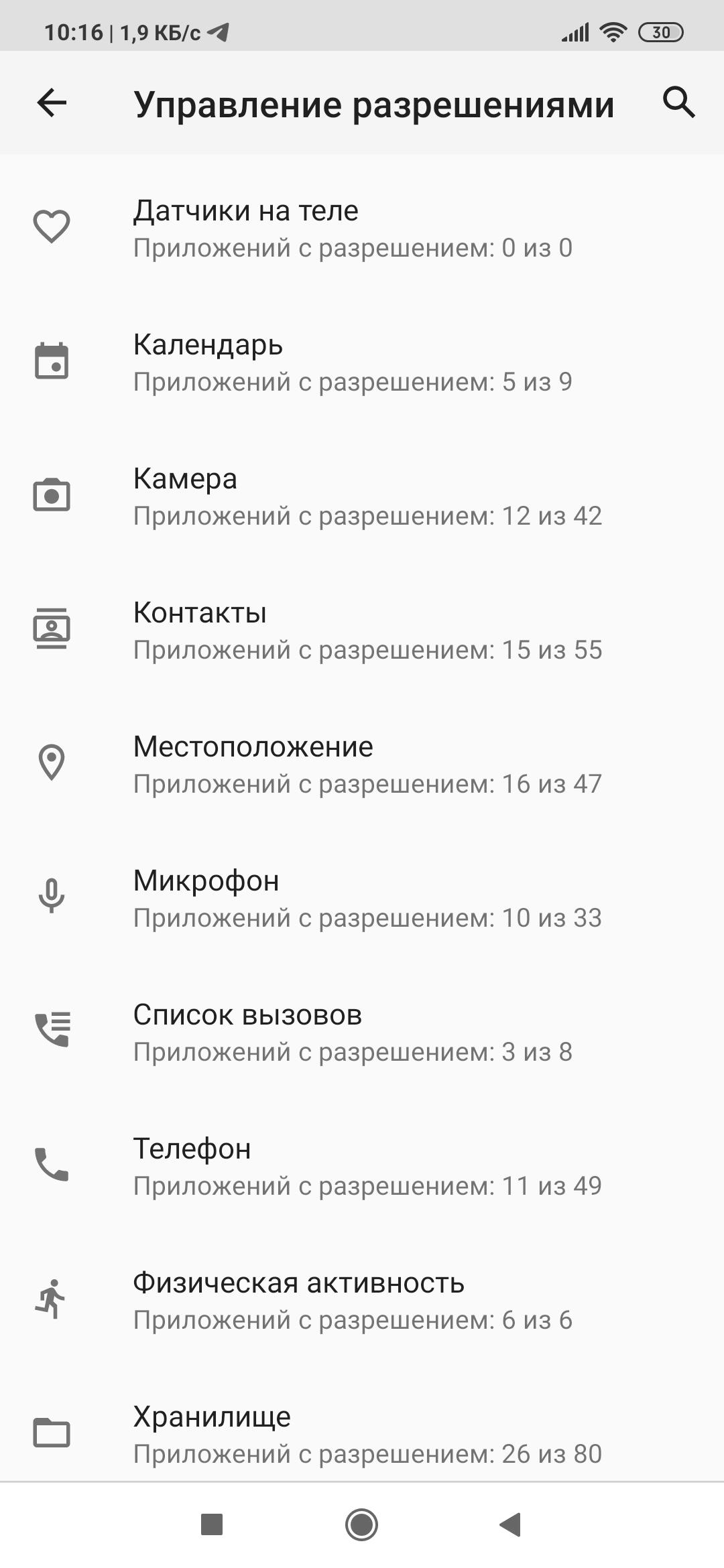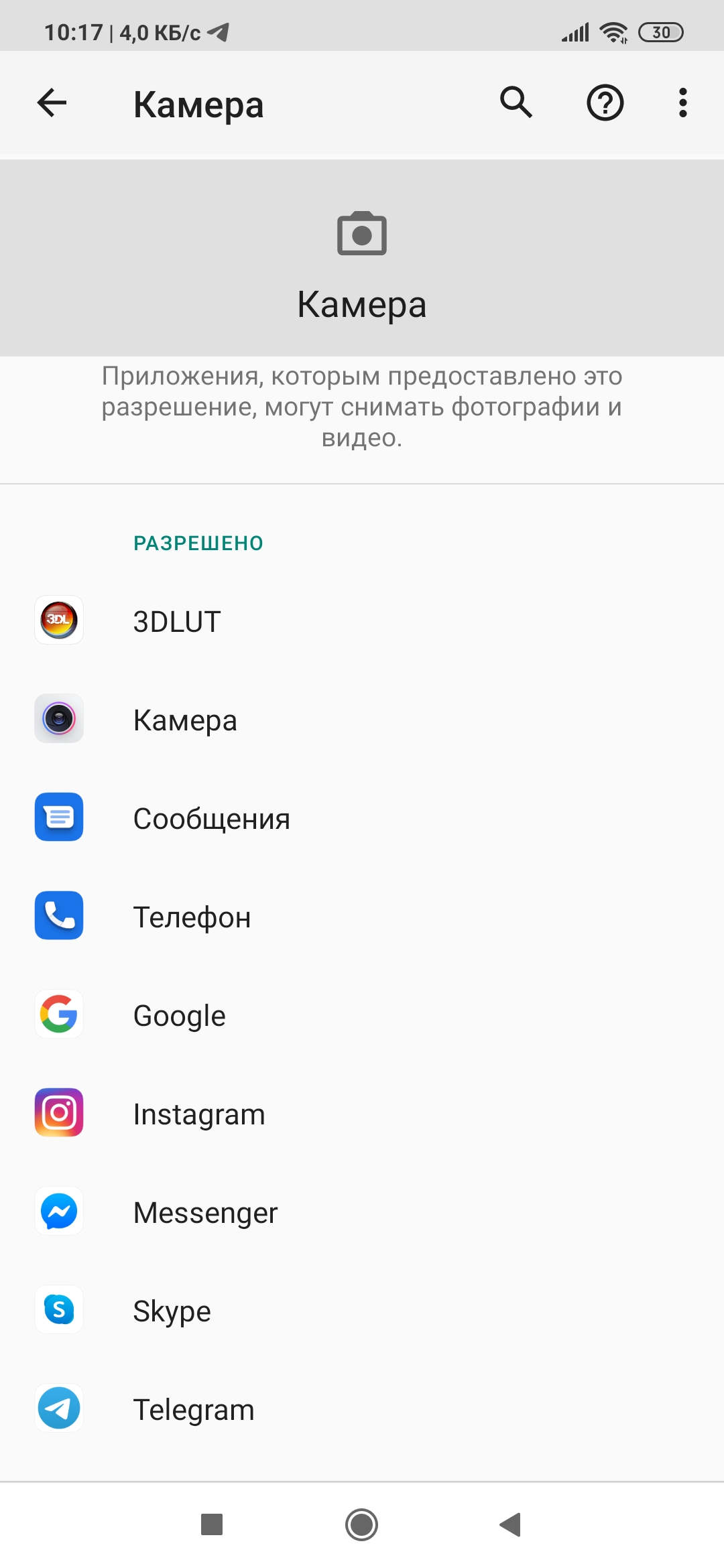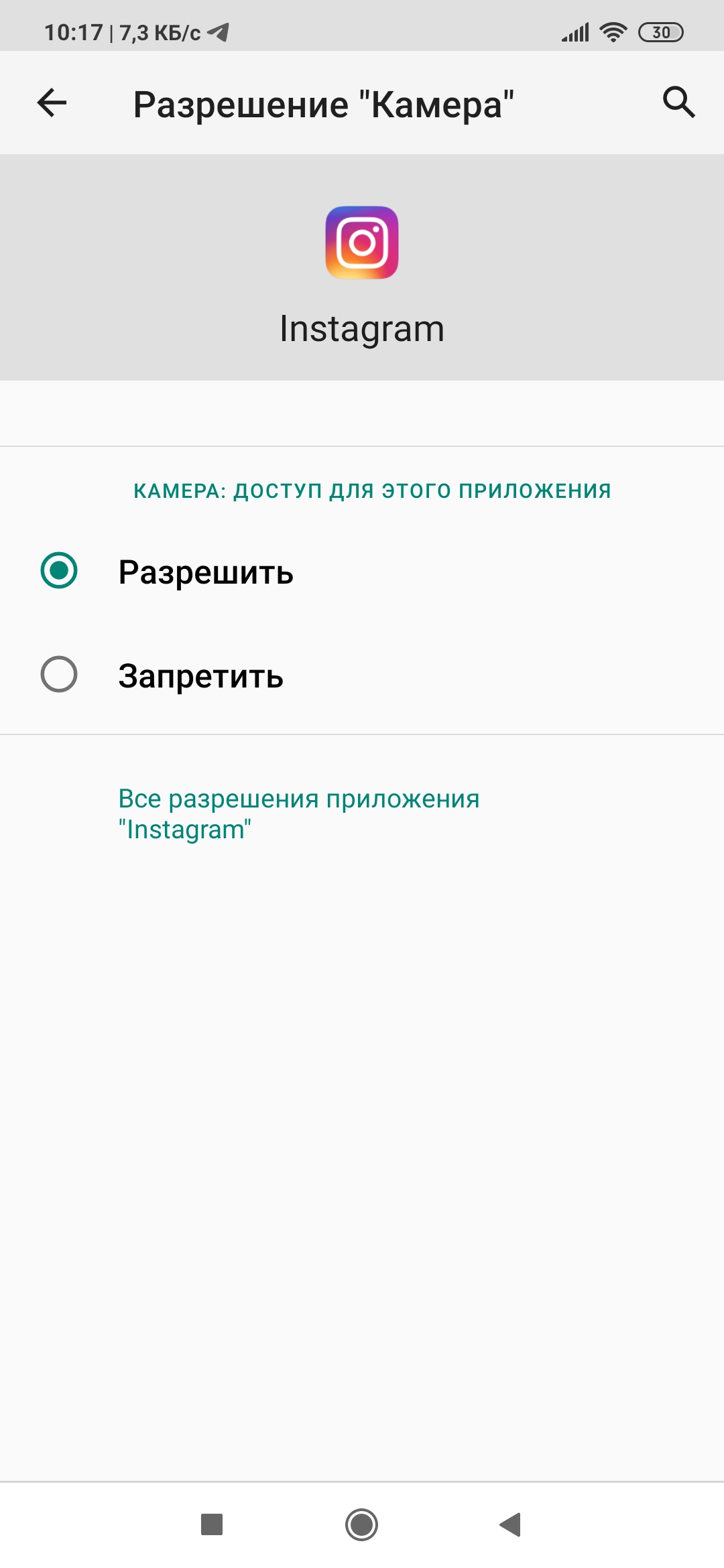- Разрешения приложений android, как ими управлять
- ↑ Способ 1 (самый простой, не требуются рут-права)
- ↑ Способ 2 (требуется наличие прав Суперпользователя)
- ↑ Permission Master
- ↑ LBE Security Master
- ↑ LuckyPatcher
- Опасные разрешения для приложений на Android: как избежать риска
- Камера
- Контакты
- Календарь
- Телефон
- Системные инструменты
- Память
- Местоположение
- Микрофон
- Нательные датчики
- Где посмотреть разрешения для уже установленных Android-приложений
Разрешения приложений android, как ими управлять
Начиная с версии 5.0 операционной системы Android, компания Google добавила возможность изменять разрешения установленных приложений вручную.
Разрешения андроид приложений – это то, к чему игра или программа получает неограниченный доступ. Перед установкой они все указываются в виде списка, но порой возникает вопрос: зачем, к примеру, фонарику доступ к чтению и отправке SMS-сообщений или права на управление фото- и видеосъемкой? В таких случаях возникает желание запретить их, мало ли что может произойти, не каждый хочет рисковать.
Стоит понимать, что, если у приложения есть права, то оно может использовать эту функцию неограниченное количество раз и даже без ведома самого пользователя. Этим часто пользуются мошенники, добавляя в бесплатные программы скрипт отправки сообщений или совершения звонков (недаром Google оставляет предупреждения на некоторых разрешениях андроид приложений: мол, это может стоить вам денег!). Потеря денег еще не самое страшное, ведь злоумышленники могут получить доступ к личной информации (фотографиям, паролям, личным контактам и перепискам).
Поэтому сегодня мы затронем одну из самых важных тем: Как управлять разрешениями андроид приложений с помощью нескольких способов. Как и всегда, все методы расположены последовательно: от простых к сложным. А в конце статьи расположена таблица с подробным описанием каждого разрешения (обязательно к ознакомлению!)
↑ Способ 1 (самый простой, не требуются рут-права)
Выше уже упоминалось, что на устройствах с установленной версией 5.0+ сменить разрешения приложения можно вручную, без использования сторонних программ и утилит. Это действительно так, и операция занимает всего несколько минут.
- Необходимо зайти в Настройки планшета / смартфона.
- Затем перейти во вкладку Приложения.
В следующем окошке можно изменять разрешения андроид приложений с помощью тумблеров, у которых три положения: Запрещать, Разрешать и Спрашивать. Последнее означает, что как только программа потребует доступ к чему-нибудь, то на экране появится уведомление, в котором можно разрешить или запретить ей это сделать.
| Кстати, начиная с Android 6.0, все установленные программы по умолчанию спрашивают разрешения, если таковые требуются. Настройка очень удобная, потому что позволяет изменять доступ ко всем функциям, начиная от местоположения и заканчивая изменением состояния NFC и записью аудио. А в самом конце есть 2 любопытных пункта: Автозапуск и Активный режим. Первый дает право запускать приложение в автоматическом режиме при запуске системы, второй – возможность «висеть» приложению в свернутом виде, не выбрасывая его из памяти. На устройствах Андроид версии 5.0+ есть функция Защищенный режим, которая переключает подозрительные разрешения на Спрашивать для недавно установленных игр и программ. ВНИМАНИЕ! Для следующего способа понадобится наличие прав администратора на android устройстве. А это означает, что пользователь берет на себя всю ответственность за совершенные действия, потому что никто не может обещать, что после выполненных операций устройство не превратится в кирпич. То же самое касается и утери личных данных. ↑ Способ 2 (требуется наличие прав Суперпользователя)Опытным пользователям системы Android известно, что рут-права дают возможность использовать весь потенциал устройства. Сегодня мы расскажем, как изменить разрешения в приложениях на андроид с помощью использования стороннего программного обеспечения. Существуют несколько наиболее популярных приложений, позволяющих выполнять данную операцию, это: Принципы работы в указанных утилитах отличаются по своей эффективности и простоте действий, потому начнем с самого легкого. ↑ Permission MasterДля работы данного приложения требуется Xposed Framework. Что это и как его установить читайте в соответствующем гайде.
Выбираем софт, которому требуется урезать права. Видим список всех разрешений, а вверху переключатель: Отозвать разрешения. Вот его то и включаем, иначе со списком ничего не сделать. Теперь можно играться с правами. Для этого надо всего лишь нажать по названию разрешения андроид приложения. Как видим, ничего сложного, но инструмент, хоть и очень редко, не всегда справляется с поставленными задачами, потому для бесстрашных пользователей припасено еще два, более радикальных и эффективных способа изменять разрешения андроид приложений. ↑ LBE Security Master
Далее кликаем на Управление разрешениями. В следующем окне можно увидеть список из всех установленных приложений, включая системные. При этом под названием каждого указывается количество разрешений. Клик по нужному приложению открывает подробную информацию. Отображаются предоставленные разрешения и описание к ним. Напротив одобренных разрешений стоит галочка зеленого цвета, кликнув по которой появляются три кнопки: Разрешить, Запросить и Запретить. Помимо них в самом низу есть кнопка Доверять приложению, которая дает ему полный доступ к устройству. В этом же окне можно исключить программу из списка автозагрузки или отключить показ уведомлений. ↑ LuckyPatcher
Затем Изменить компоненты приложения. Далее Изменить разрешения и активити. В следующем окне указываются абсолютно все разрешения и возможности игры или программы, причем с подробным объяснением. Сверху для удобства есть строка поиска. Все включенные разрешения подсвечиваются зеленым цветом, выключенные – красным. Переключение между этими режимами осуществляется нажатием по разрешению. После изменения необходимых разрешений необходимо нажать расположенную внизу экрана кнопку Пересобрать & установить. Остается только дождаться завершения процесса, после которого появится окно результата пересборки. После такого редактирования всегда есть шанс, что при работе с приложением могут возникать ошибки, краши и другие проблемы. Но следить за этим все-таки очень важно, ради своей же безопасности. Лучше всего перед установкой внимательно ознакомиться со списком всего, к чему приложение просит дать доступ. Если он выглядит подозрительным, то стоит вовсе отказаться от установки, нажав отмену. Таблица с подробным описанием каждого разрешения Источник Опасные разрешения для приложений на Android: как избежать рискаПри установке и первом запуске приложения, как правило, запрашивают разрешение на доступ к самым разным функциям и данным: к SMS, списку контактов, календарю, другим компонентам устройства. Как понять, какие из них нужны программе для работы, а какие — излишни и вполне могут быть уловкой мошенников? Давайте разбираться. Некоторые сомнительные приложения будут обнаруживаться на вашем Android-смартфоне автоматически, если вы воспользуетесь хотя бы бесплатной антивирусной программой. Безопаснее всего приложения от крупных известных компаний, таких, например, как Google, МТС, «Яндекс» и др. — они вряд ли будут рисковать репутацией и подсовывать потребителю сомнительный продукт. С приложениями же от небольших и неизвестных поставщиков нужно быть настороже и очень хорошо подумать, прежде чем разрешить, к примеру, игре доступ к вашим SMS. Исходя из обычной логики, для работы ей такая информация совсем не нужна и потребность в ней выглядит подозрительно. Попробуем разобраться, какие разрешения и для чего бывают необходимы Android-приложениям. Разрешение на отправку, приём и просмотр текстовых и мультимедийных сообщений. Риски: Приложение сможет подписать вас на платную рассылку или услугу, отправлять спам и читать переписку, в том числе сообщения из финансовых учреждений с разовыми кодами для подтверждения входа в интернет-банк или транзакций. Рекомендации: Доступ к сообщениям обоснованно запрашивают клиенты соцсети, мессенджеры и другие приложения, в которых требуется подтверждение права доступа через SMS. Если по логике работы программы не понятно, зачем ей нужна возможность читать сообщения, постарайтесь выяснить это в открытых источниках. Если убедительной информации на данный счет найти не удастся, от установки такого приложения лучше отказаться. КамераРазрешение на работу с камерой, позволяющее делать фотоснимки и записывать видео. Риски: Приложение сможет снимать фото и записывать видеоролики без предупреждения и согласия пользователя. Рекомендации: Подумайте, действительно ли приложению нужен доступ к фото- и видеосъёмке. Это так, если вы пытаетесь установить клиента соцсети (например, «Инстаграм»), где выкладка фото — обычное явление. Аналогично со списком покупок, в котором можно фотографировать продукты в супермаркете. Но если это игра вроде «5 в ряд», запрос на работу с камерой выглядит подозрительно. Чтобы обезопасить себя, загружайте приложения только из проверенного источника — в Android это официальный магазин контента Google Play. Даже если окажетесь на сайте разработчика ПО, поищите ссылку именно на магазин, а не скачивайте напрямую — уже одно это существенно снизит риски. КонтактыРазрешение на чтение адресной книги, изменение и добавление контактов. Риски: Приложение сможет свободно читать содержимое вашей адресной книги и отправлять его на сторонние серверы. Помимо безобидных программ подобной информацией интересуются приложения, которые собирают базы данных для рассылки спама. Рекомендации: Доступ к контактам оправдан, если программа предусматривает обмен информацией с контактами из вашего списка — например, как у клиентов соцсетей и мессенджеров. Неочевидная потребность в таком разрешении должна заставить вас сомневаться. КалендарьРазрешение на просмотр событий календаря, редактирование и создание новых событий. Риски: Если вы пользуетесь инструментами планирования, приложение получит доступ к прошедшим и будущим мероприятиям, в которых вы принимаете участие, а также может случайно удалить из календаря важную встречу. Рекомендации: Внимательно присмотритесь к функциональности приложения. Если оно связано с инструментами планирования (например, приложение для составления списка желаний к праздникам или облачный сервис для управления проектами типа Trello), доступ к календарю можно разрешить. Но странно, если о таких правах просит, например, фонарик или диктофон. ТелефонРазрешение на сканирование журнала вызова. Риски: Некоторые вредоносные программы используют это разрешение для кражи журналов вызовов, в которых часто содержится дополнительная информация об абонентах: место работы, должность, адрес. Также приложение с таким доступом может записывать разговоры и перехватывать финансовую информацию — в некоторых банках голосовые роботы диктуют коды подтверждения для транзакций. Рекомендации: Проанализируйте, какие сведения из телефонной книги могут на самом деле потребоваться приложению, изучите отзывы других пользователей перед установкой. Запрашивать доступ к телефону по веской причине могут мессенджеры, банковские приложения и те, в которых перед использованием необходимо проходить идентификацию. Если не давать разрешений, которые вызывают у вас сомнения, приложение может работать некорректно или вообще отказаться это делать. В таких случаях нужно расставить приоритеты: вам важнее установить конкретную программу или обезопасить свои данные? Попытайтесь найти альтернативу в том же Google Play — возможно, другое, похожее приложение запросит меньше разрешений. Системные инструментыРазрешение на запуск программы при загрузке, изменение состояния подключения к сети и предотвращение перехода в режим ожидания. Риски: Приложение может в фоновом режиме и без участия пользователя запускать вредоносный код. Рекомендации: Изучите возможности приложения перед установкой, а также воспользуйтесь сертифицированным мобильным ПО для безопасности, которое блокирует вредоносные программы. ПамятьРазрешение на изменение или удаление содержимого карты памяти. Риски: Приложение получает право читать, записывать, перезаписывать и удалять информацию на карте, чем пользуются похитители данных. Рекомендации: Убедитесь, что приложение связано с созданием или изменением данных и эту функцию можно логично объяснить (как, например, в случае с графическими редакторами). Проверьте, не запрашивает ли приложение другие, необязательные на первый взгляд разрешения. Если их много, это повод задуматься и изучить репутацию разработчика. МестоположениеРазрешение на доступ к данным о геолокации устройства на основе информации о базовых станциях сотовой сети, точках доступа а также GPS и ГЛОНАСС. Риски: Эти сведения приложения могут использовать для совершения реальных преступлений — например, физического преследования. Также разрешение позволяет отправлять пользователю спам или вредоносные программы с учётом его региона. Рекомендации: Подумайте, насколько обоснованно приложение будет получать сведения о вашем местонахождении. Это оправданно для картографических сервисов, навигационных приложений и клиентов торговых сетей, у которых в зависимости от региона отличаются условия доставки и графики работы магазинов. Будильнику и калькулятору такая информация совсем не нужна. МикрофонРазрешение на запись звука с микрофона. Риски: Приложение сможет записывать все звуки рядом с мобильным устройством, включая разговоры по телефону. Рекомендации: Разрешайте работу с микрофоном тем программам, в которых поддерживается голосовая связь: мессенджерам и клиентам соцсетей, а также играм, где предполагается голосовое общение в чате. Нательные датчикиДоступ к данным от датчиков состояния здоровья — чаще всего пульсометру. Риски: Приложение сможет отслеживать изменения здоровья пользователя. Рекомендации: Узнайте больше о разработчиках, уточните, связаны ли они с медициной. Страховые компании используют подобные приложения, чтобы оценивать стоимость страховки. Также доступ к датчикам может быть у сервисов, работающих с фитнес-браслетами. Где посмотреть разрешения для уже установленных Android-приложенийЕсли вы давно пользуетесь смартфоном, но ранее не задумывались о том, на что и каким программам дали права, просмотреть разрешения и отменить их можно в любой момент. Для этого войдите в «Настройки», найдите в них «Приложения» и перейдите в «Разрешения приложений». Вы увидите список разрешений и узнаете, для каких приложений они одобрены. Например, в пункте «Камера» перечислены все приложения, которые имеют к ней доступ. Открывайте приложение, если хотите изменить статус его разрешений по каждому отдельному компоненту: В любой момент разрешение можно отозвать — ровно до тех пор, пока оно не понадобится снова. В некоторых случаях программа без разрешения не запустится, в других могут перестать работать отдельные функции. Скажем, картографическое приложение без доступа к вашему местоположению сможет показать вам карту, но подсказать, где вы и как вам добраться до нужного места — нет. Некоторые сомнительные приложения будут обнаруживаться на вашем Android-смартфоне автоматически, если вы воспользуетесь хотя бы бесплатной антивирусной программой. Источник |